Vytváření výřezů (při tisku fotografií)
Oříznutí je operace, při které na obrázku vyberete oblast, kterou chcete zachovat. Zbývající část bude odstraněna.
Při tisku fotografií můžete oříznout fotografie na obrazovce Nastavení tisku (Print Settings).
 Důležité
Důležité
- Pokud budete chtít obrázek oříznout, nastavte nejprve na obrazovce Nastavení tisku hodnoty Tiskárna (Printer), Velikost papíru (Paper Size) a Okraj (Border). Změna těchto nastavení po oříznutí obrazu způsobí obnovení obrázku do stavu před jeho oříznutím.
V závislosti na zdroji papíru a vybraném typu médií může obrázek do stavu před oříznutím obnovit také změna nastavení Typ média (Media Type) nebo Zdroj papíru (Paper Source) na obrazovce Nastavení tisku.
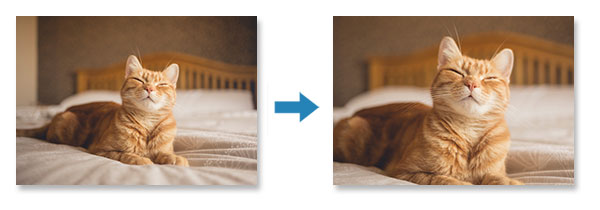
-
Na obrazovce Nastavení tisku (Print Settings) vyberte fotografii, kterou chcete oříznout, a klepněte na tlačítko Upravit obrázek (Edit Image).
 Poznámka
Poznámka- V případě více fotografií můžete klepnutím na tlačítko

 (Zpět/Další) nebo přejetím po miniatuře doleva nebo doprava přenést fotografii určenou k oříznutí nad oblast
(Zpět/Další) nebo přejetím po miniatuře doleva nebo doprava přenést fotografii určenou k oříznutí nad oblast  (Kopie).
(Kopie).
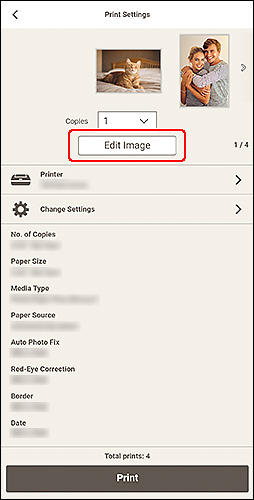
- V případě více fotografií můžete klepnutím na tlačítko
-
Klepněte na možnost Oříznout (Crop).
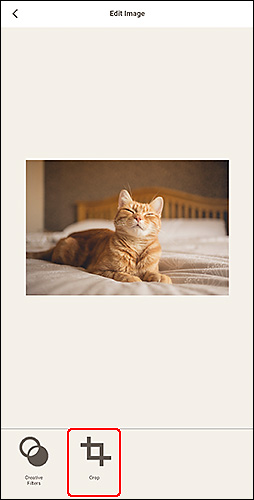
Otevře se obrazovka Oříznout (Crop).
-
Upravujte velikost obrázku nebo jej otáčejte a současně sledujte změny v náhledu.
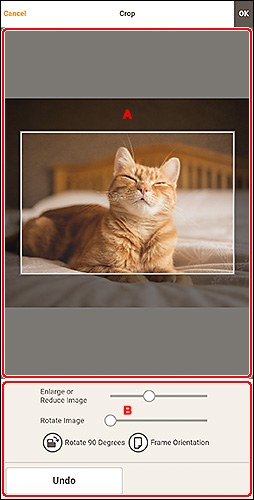
A: Oblast náhledu
Otevření náhledu obrázku, který má být oříznut.
 Poznámka
Poznámka- Přetažením obrázku můžete určit oblast, která má být oříznuta.
B: Oblast Nástroje
- Zvětšit nebo zmenšit obrázek (Enlarge or Reduce Image)
- Přetažením posuvníku můžete obrázek podle potřeby zvětšit nebo zmenšit.
- Otočit obrázek (Rotate Image)
- Tažením posuvníku můžete obrázkem otáčet ve směru hodinových ručiček.
 Otočit o 90 stupňů (Rotate 90 Degrees)
Otočit o 90 stupňů (Rotate 90 Degrees)- Každým klepnutím na tlačítko otočíte obrázek o 90° ve směru hodinových ručiček.
 Orientace rámce (Frame Orientation)
Orientace rámce (Frame Orientation)- Klepnutím lze přepínat mezi orientací rámu ořezu na výšku a na šířku.
- Zpět (Undo)
- Obnovení obrázku do stavu před oříznutím.
-
Klepněte na ikonu OK v pravé horní části obrazovky.
Otevře se obrazovka Upravit obrázek (Edit Image).
-
Klepněte na tlačítko
 (Zpět).
(Zpět).Otevře se obrazovka Nastavení tisku.
